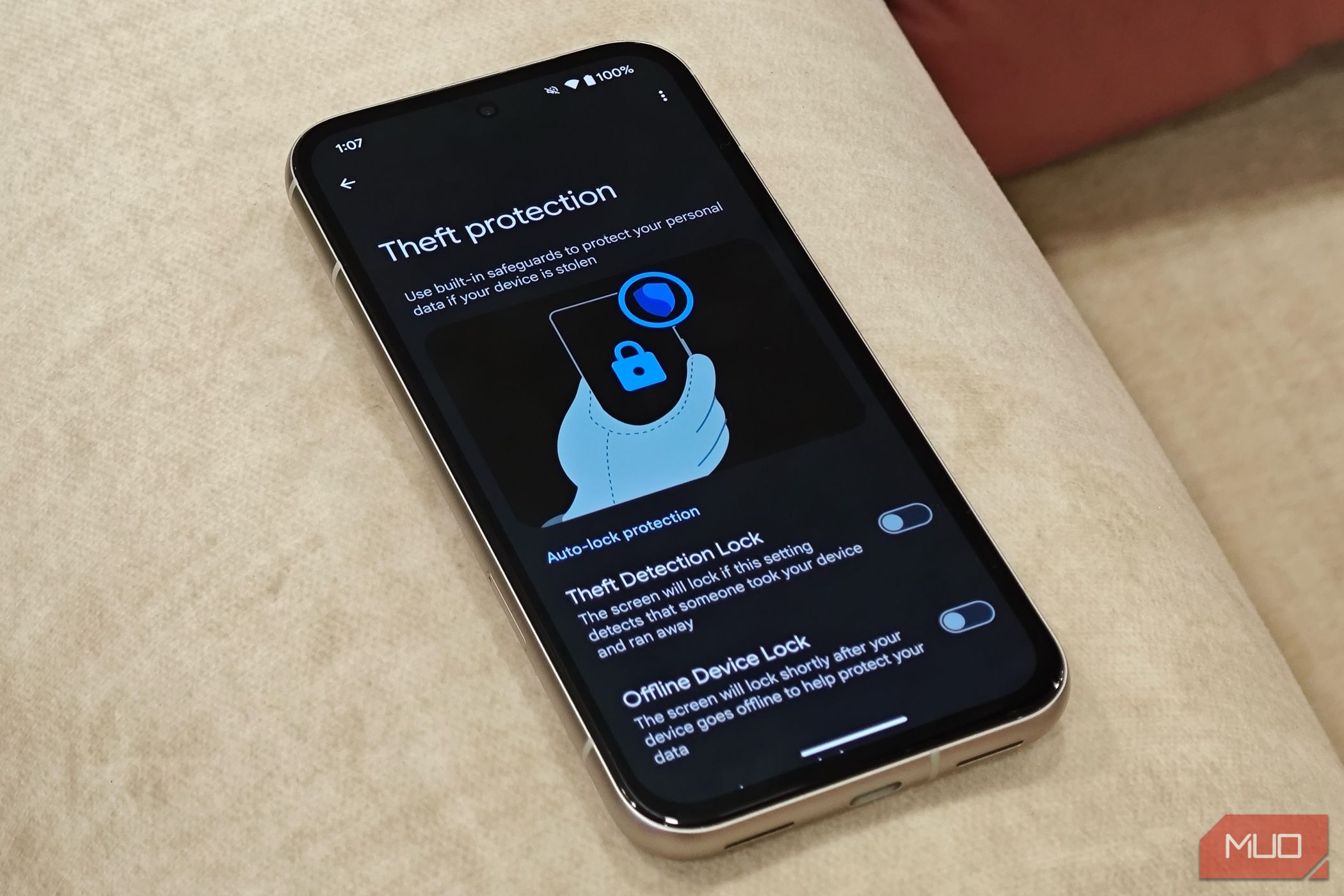Android دارای تعداد زیادی از ویژگی های حریم خصوصی است ، اما بسیاری از آنها در تنظیمات در اعماق دفن شده اند ، بنابراین اغلب آنها بلااستفاده باقی می مانند. ارزش استفاده از این ویژگی ها برای محافظت در برابر تبلیغات هدفمند تهاجمی ، دسترسی غیرمجاز و سرقت است.
Android دارای تعداد زیادی از ویژگی های حریم خصوصی است ، اما بسیاری از آنها در تنظیمات در اعماق دفن شده اند ، بنابراین اغلب آنها بلااستفاده باقی می مانند. ارزش استفاده از این ویژگی ها برای محافظت در برابر تبلیغات هدفمند تهاجمی ، دسترسی غیرمجاز و سرقت است.
7
شما نمی توانید از تبلیغات فرار کنید ، اما می توانید مواردی را که می بینید انتخاب کنید
تبلیغات یک بخش اجتناب ناپذیر از استفاده از Google Services است و هر حساب Google دارای یک شناسه تبلیغاتی منحصر به فرد است که از موضوعات مورد علاقه شما برای نشان دادن تبلیغات مرتبط تر استفاده می کند و از آنها استفاده می کند.
اگر ترجیح می دهید این داده ها را به اشتراک نگذارید ، می توانید شناسه تبلیغاتی خود را به طور کامل حذف کنید ، یا در صورت مشاهده تبلیغات بی ربط در خدمات Google ، آن را دوباره تنظیم کنید. به خاطر داشته باشید که حذف شناسه تبلیغاتی شما تبلیغات را حذف نمی کند ، اما می تواند باعث شود آنها کمی تهاجمی باشند.
برای انجام این کار ، به تنظیمات> Google> All Services> Ads بروید. در اینجا ، روی Delete Advertising ID ضربه بزنید تا تبلیغات شخصی سازی شده را مشاهده نکنید ، یا شناسه تبلیغاتی را دوباره تنظیم کنید تا یک مورد جدید را تولید کنید که برنامه ها برای نشان دادن تبلیغات مربوطه از آن استفاده می کنند.
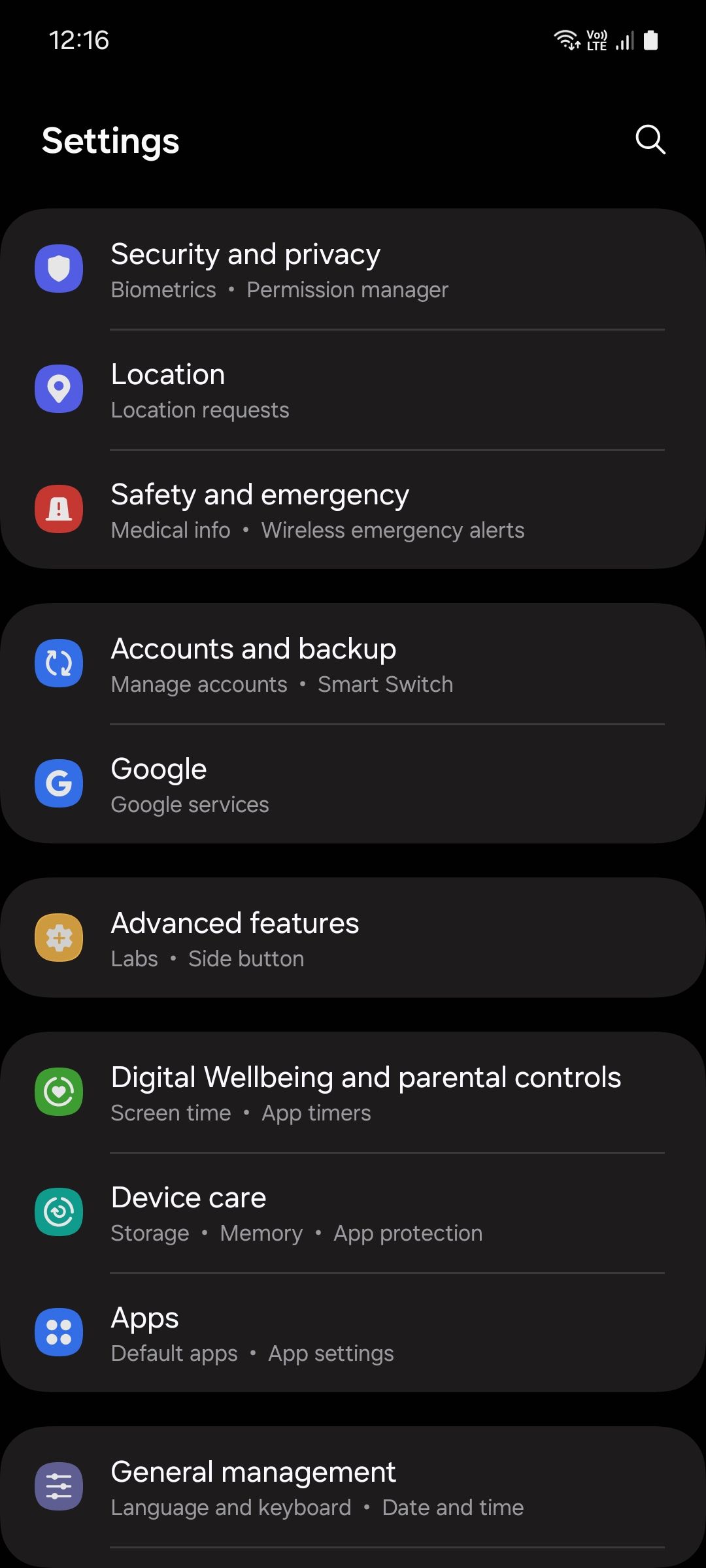
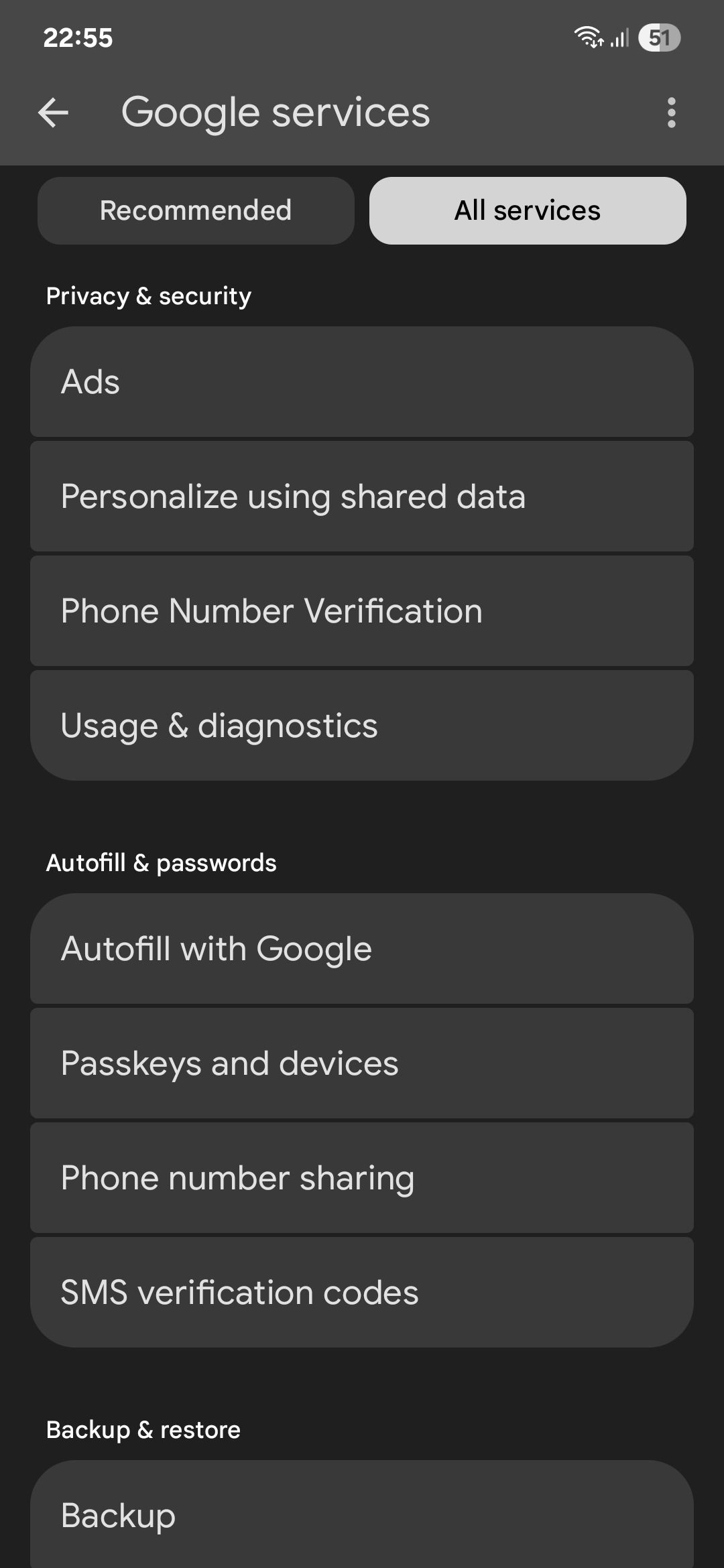
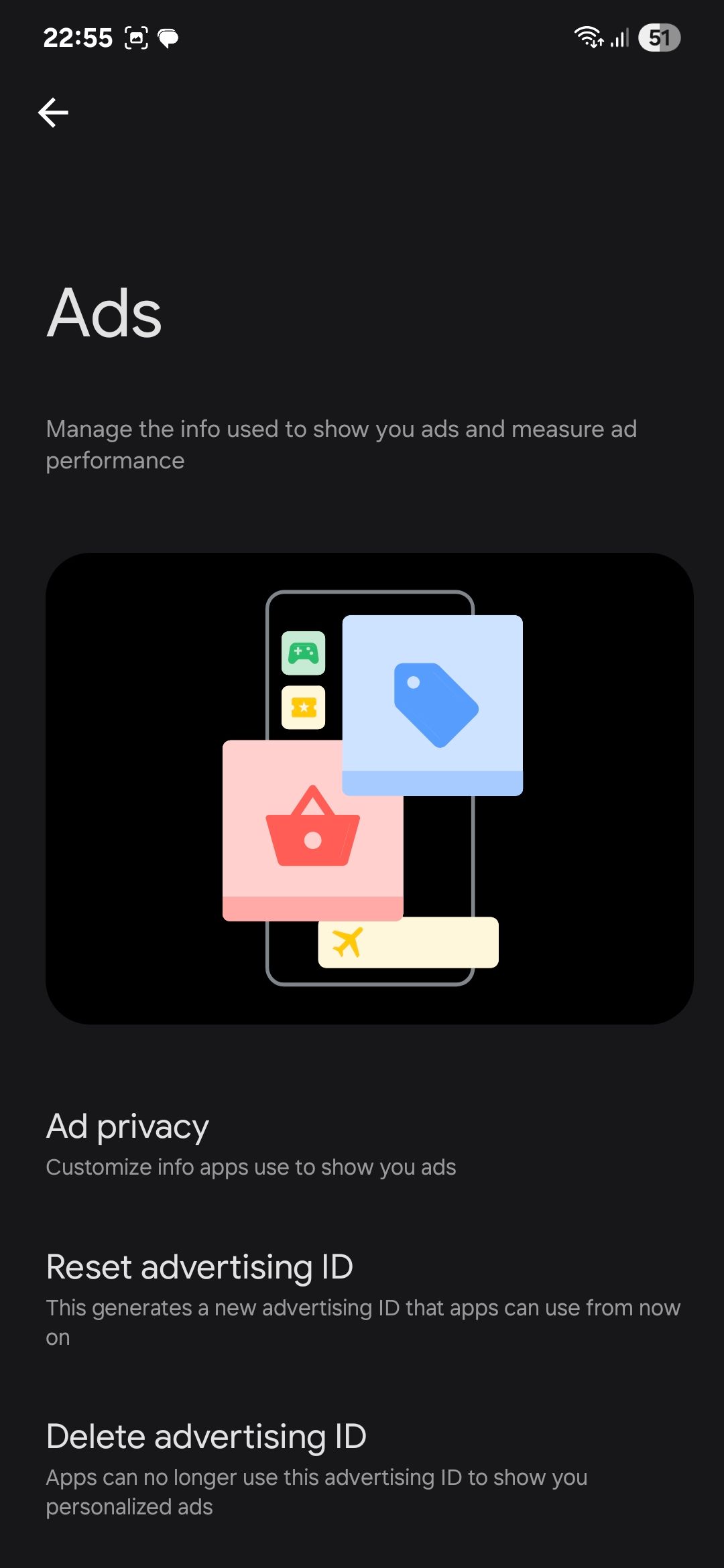
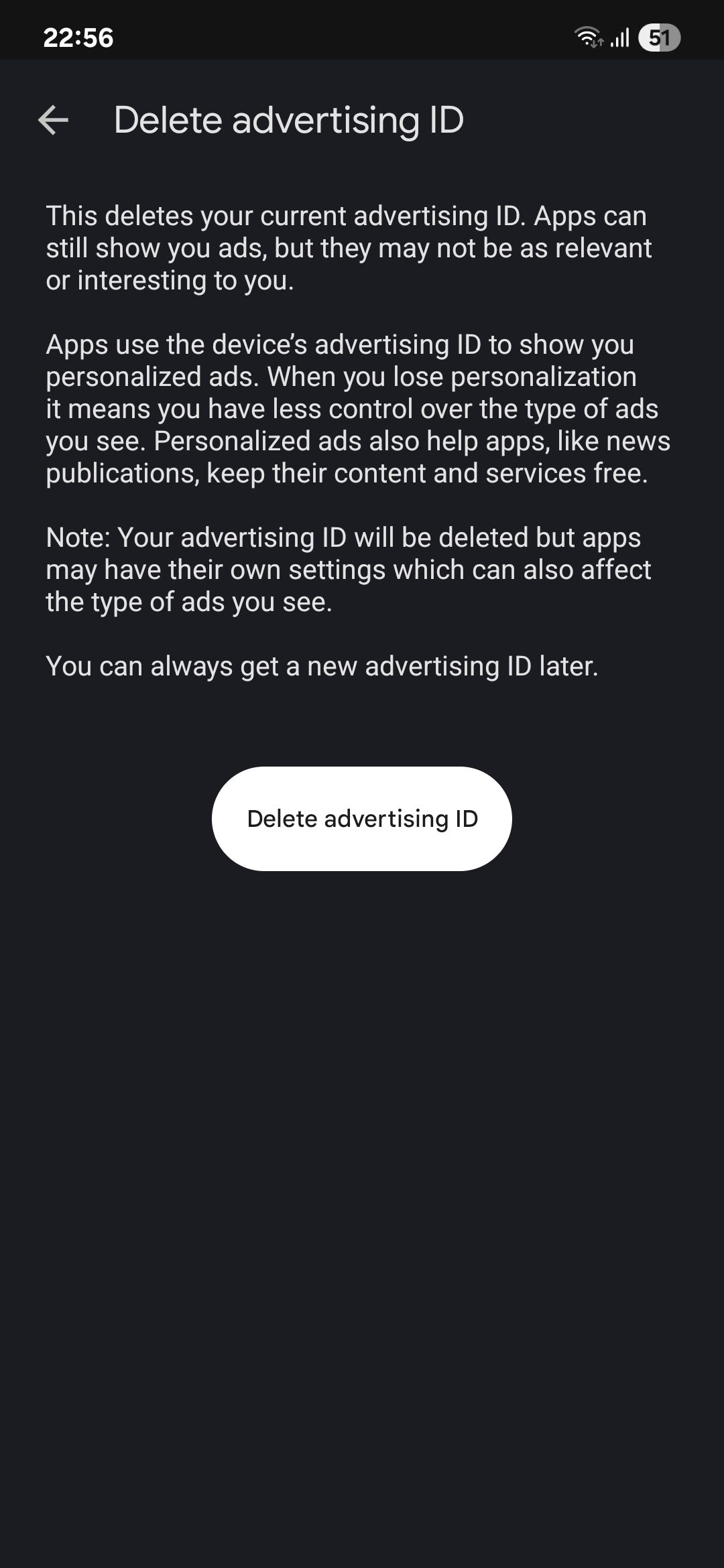
6
پیننگ برنامه به شما اطمینان می دهد که مردم از طریق چیزهای من غرق نشوند
اگر در حالی که دور هستید ، تلفن خود را کمی به کسی تحویل می دهید ، می خواهید مطمئن شوید که آنها از طریق عکس ها و پرونده های خصوصی خود نمی روند و در برنامه ای که گفتند به تلفن شما احتیاج دارند ، باقی می مانند.
این جایی است که Pinning App وارد می شود. این یک ویژگی اندرویدی کم ارزش اما فوق العاده مفید است که به شما امکان می دهد یک برنامه را در محل قفل کنید ، بنابراین هیچ کس به طور تصادفی یا عمدی از آن دور نمی شود. این برای زمانی است که شما به طور موقت تلفن خود را به کسی وام می دهید.
به عنوان مثال ، اگر والدین هستید ، می توانید قبل از تحویل تلفن خود به بچه های خود ، یک بازی موبایل را به صفحه نمایش دهید تا مطمئن شوید که در هنگام انجام کارهای شما به طور تصادفی چیز مهمی را حذف نمی کنند. این مراحل را برای استفاده از برنامه Pinning دنبال کنید:
- به تنظیمات> امنیت و حریم خصوصی بروید> تنظیمات امنیتی بیشتر> اجازه دهید برنامه ها پین شوند.
- این ویژگی را روشن کنید و مطمئن شوید که تلفن قفل پس از عدم استفاده نیز فعال است.
- صفحه Recents را باز کنید ، روی نماد برنامه مورد نظر برای پین ضربه بزنید و روی این برنامه ضربه بزنید.
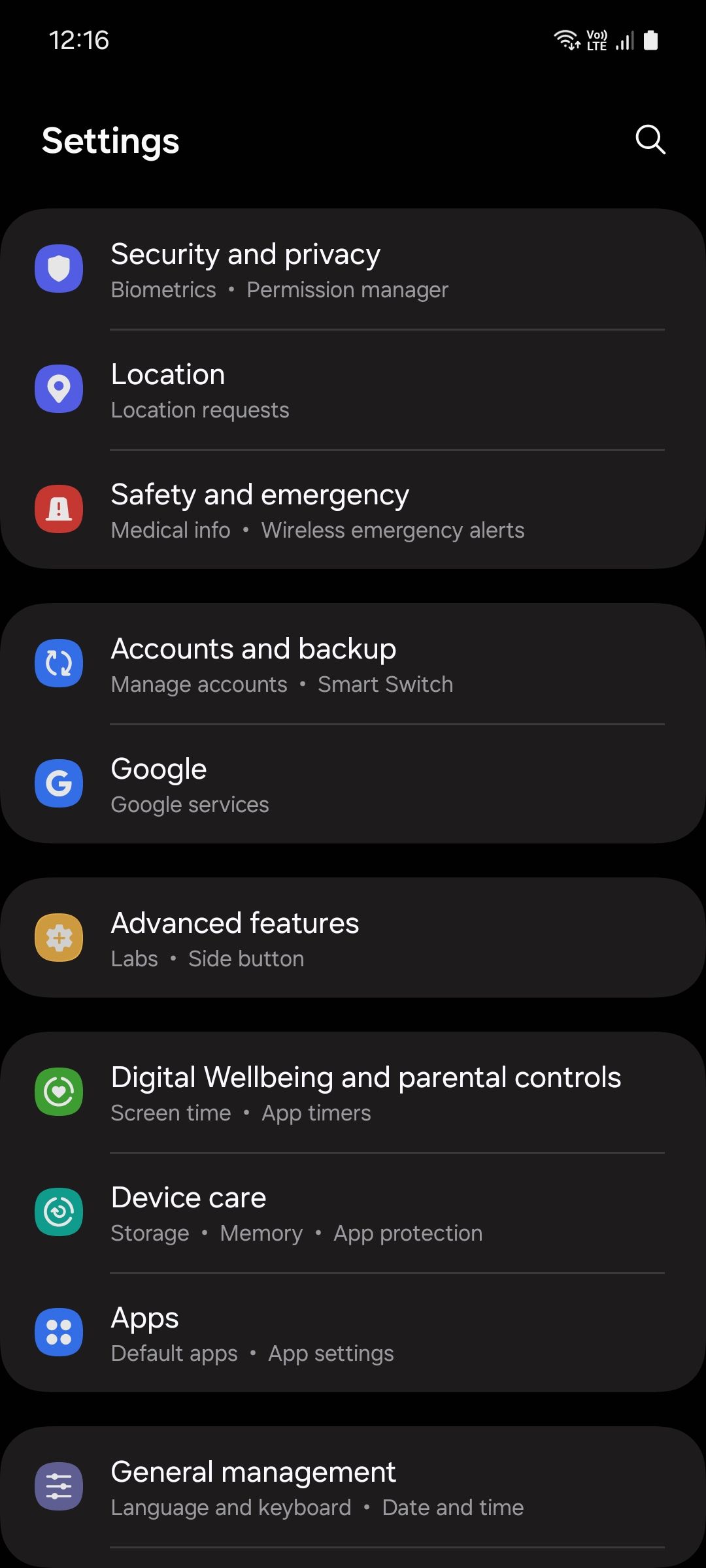
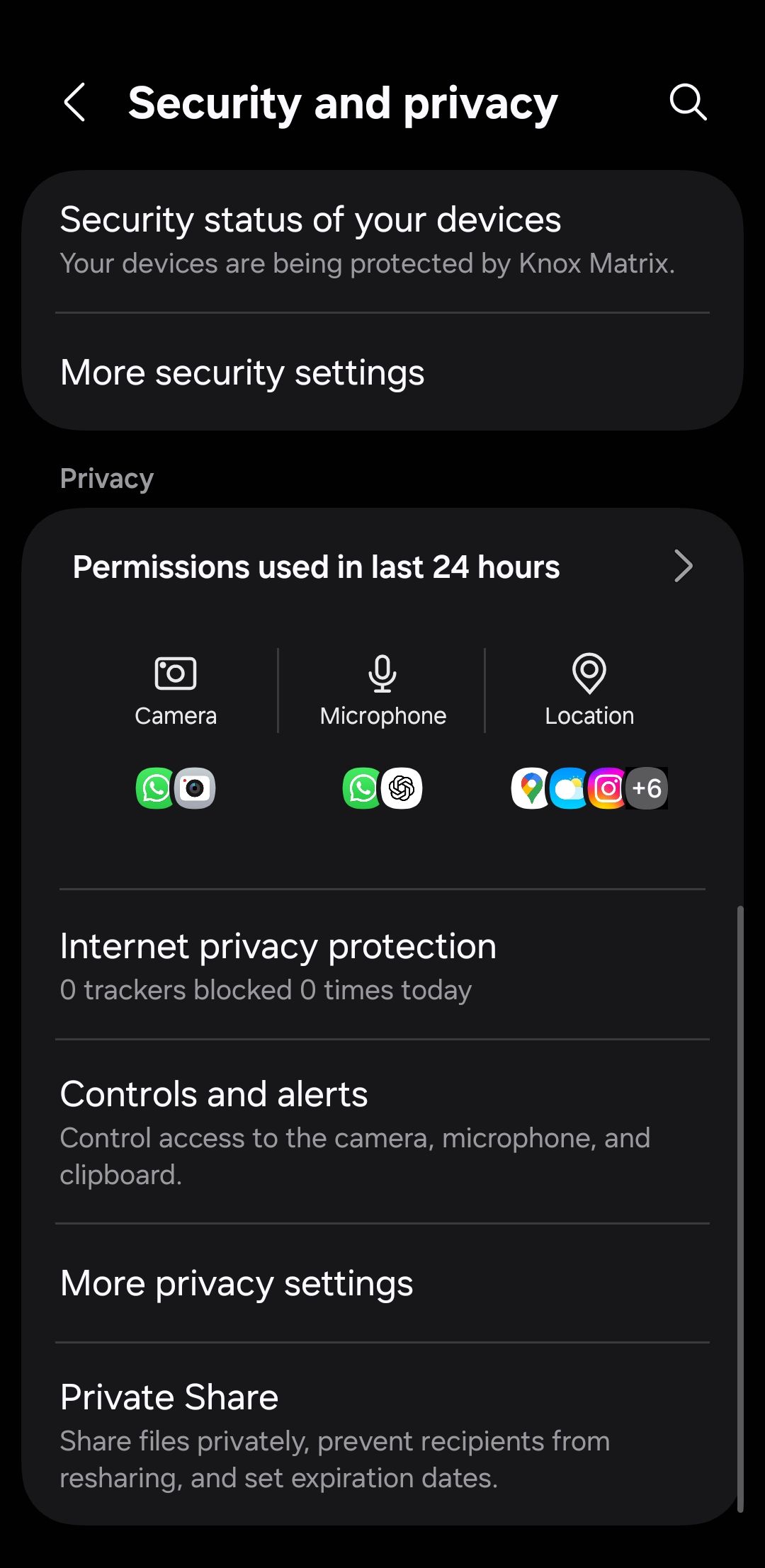
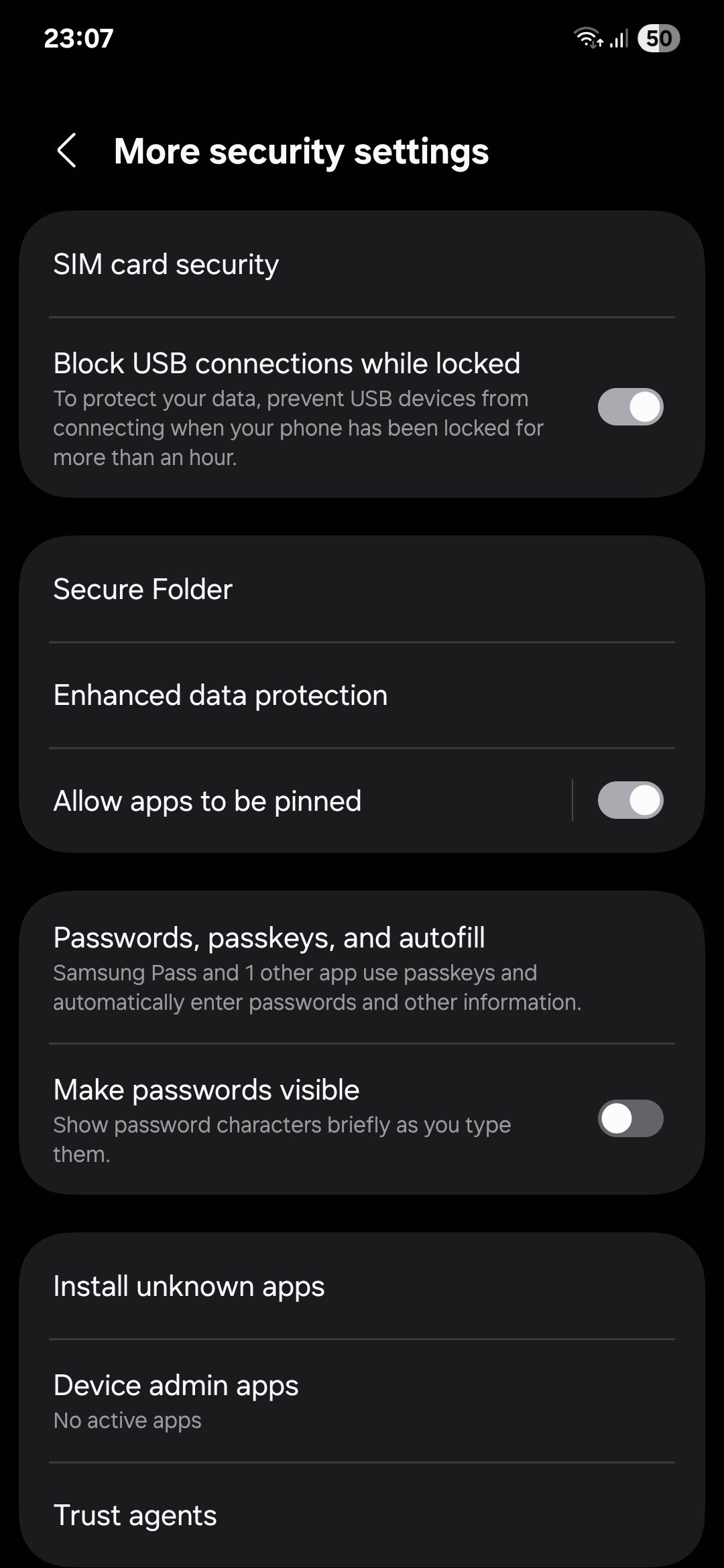
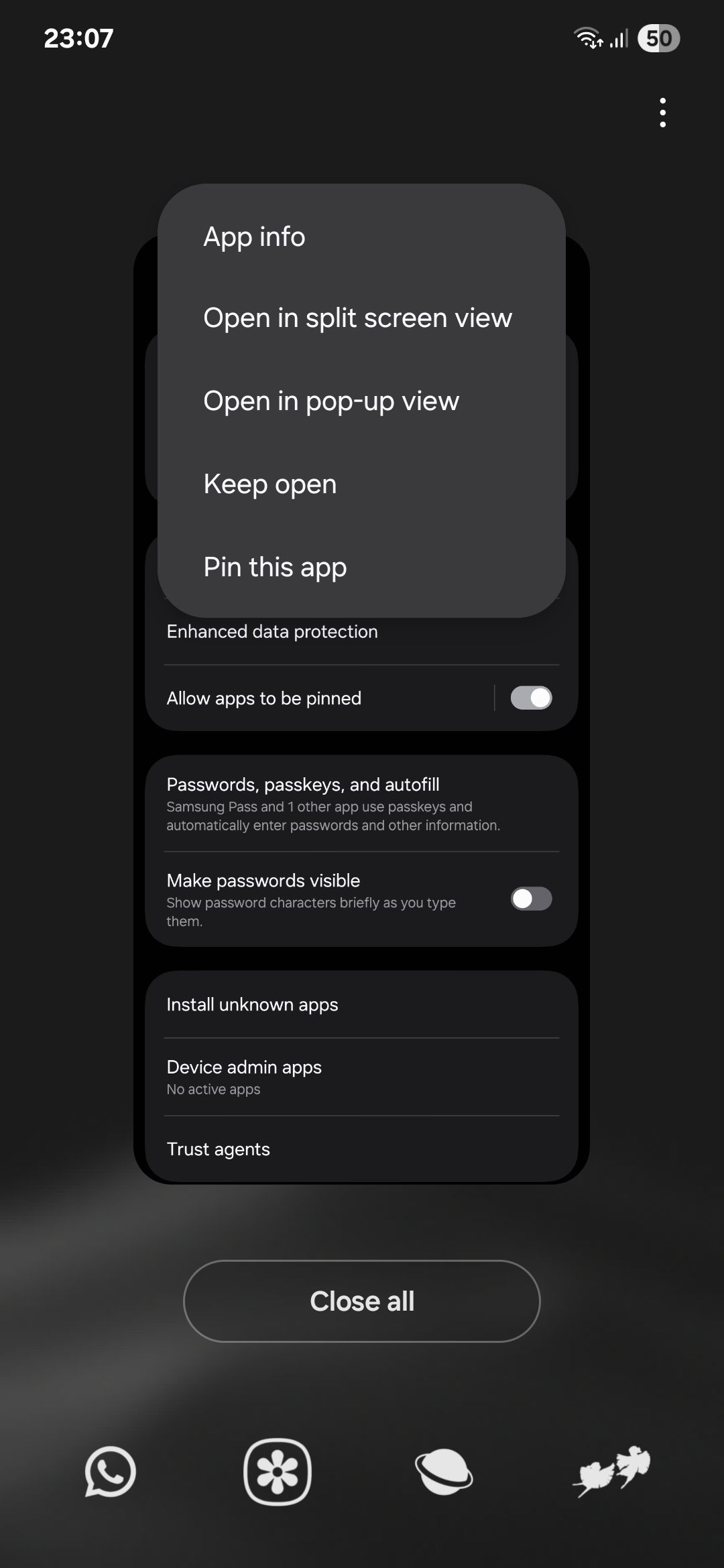
برای از بین بردن یک برنامه ، اگر از ناوبری دکمه استفاده می کنید ، دکمه خانه و قله ها را به طور همزمان فشار دهید ، یا اگر از حرکات کشویی استفاده می کنید ، به سمت پایین بکشید و از پایین صفحه نگه دارید. پس از عدم استفاده ، شما را به صفحه قفل بازگردانید و برای ادامه باز کردن آن نیاز دارید.
5
حفاظت از سرقت می تواند داده های شما را حتی اگر تلفن خود را از دست داده اید ذخیره کند
Google مجموعه ای از ویژگی های جدید محافظت از سرقت را به Android اضافه کرده است تا اطمینان حاصل شود که داده های شخصی شما حتی اگر تلفن شما در دست اشتباه باشد ، ایمن است. می توانید این موارد را در زیر تنظیمات> امنیت و حریم خصوصی> محافظت از دستگاه از دست رفته> محافظت از سرقت پیدا کنید.
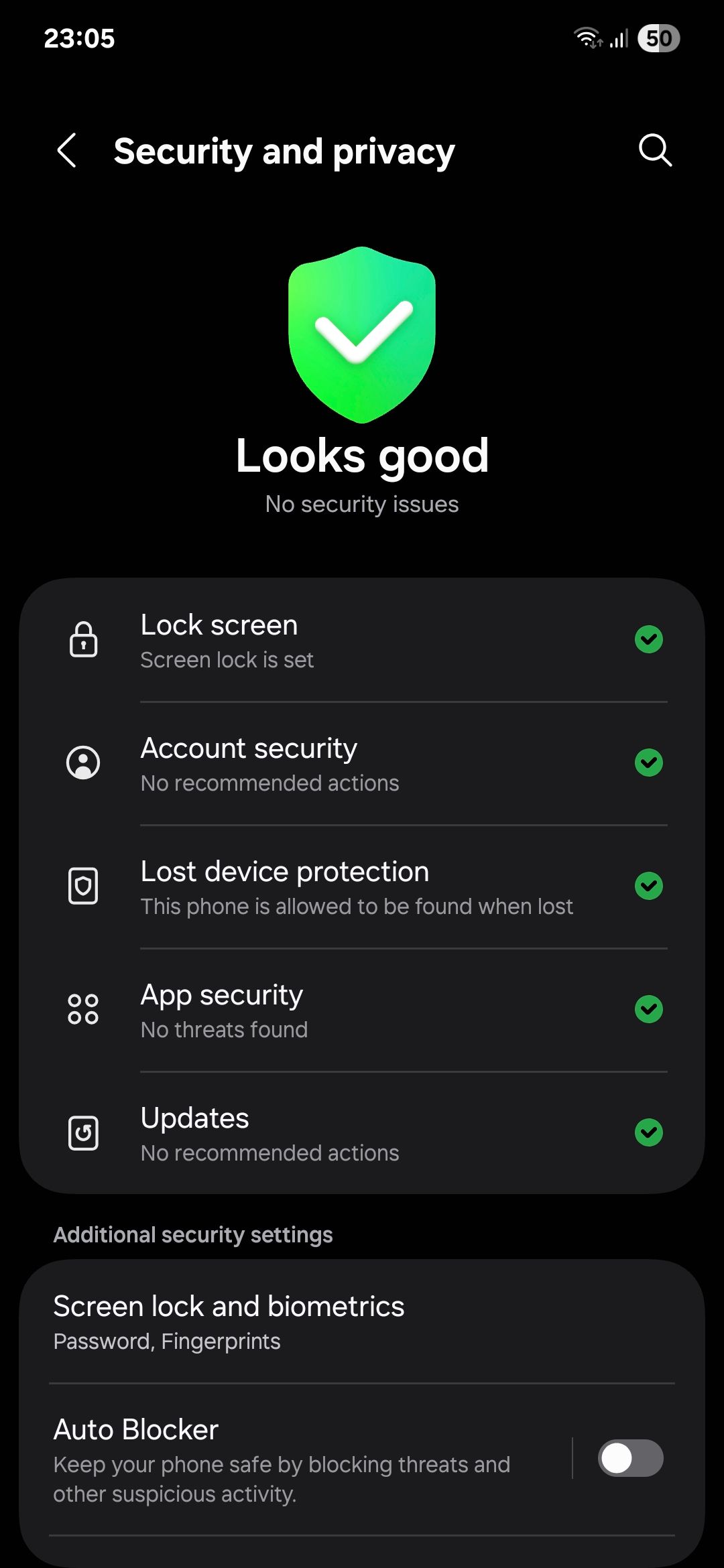
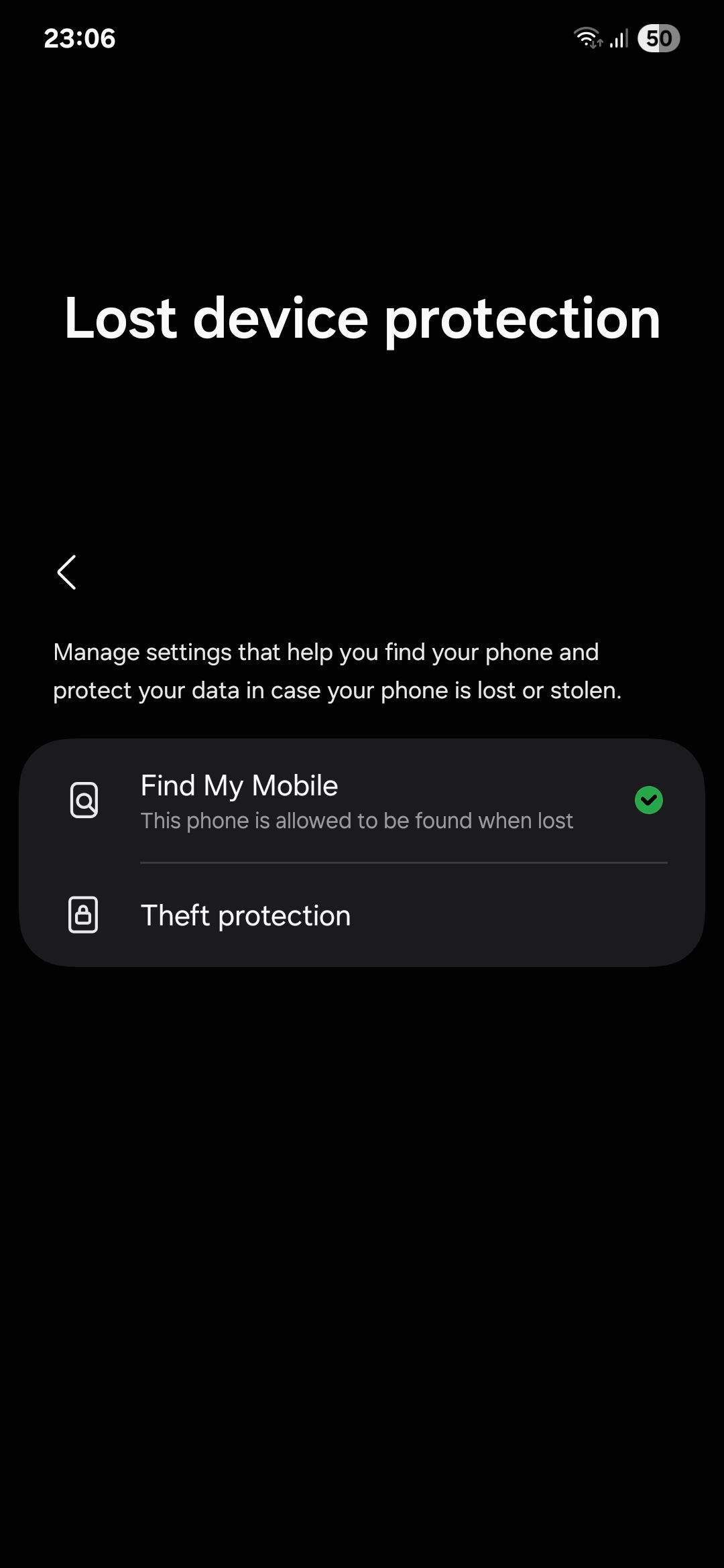
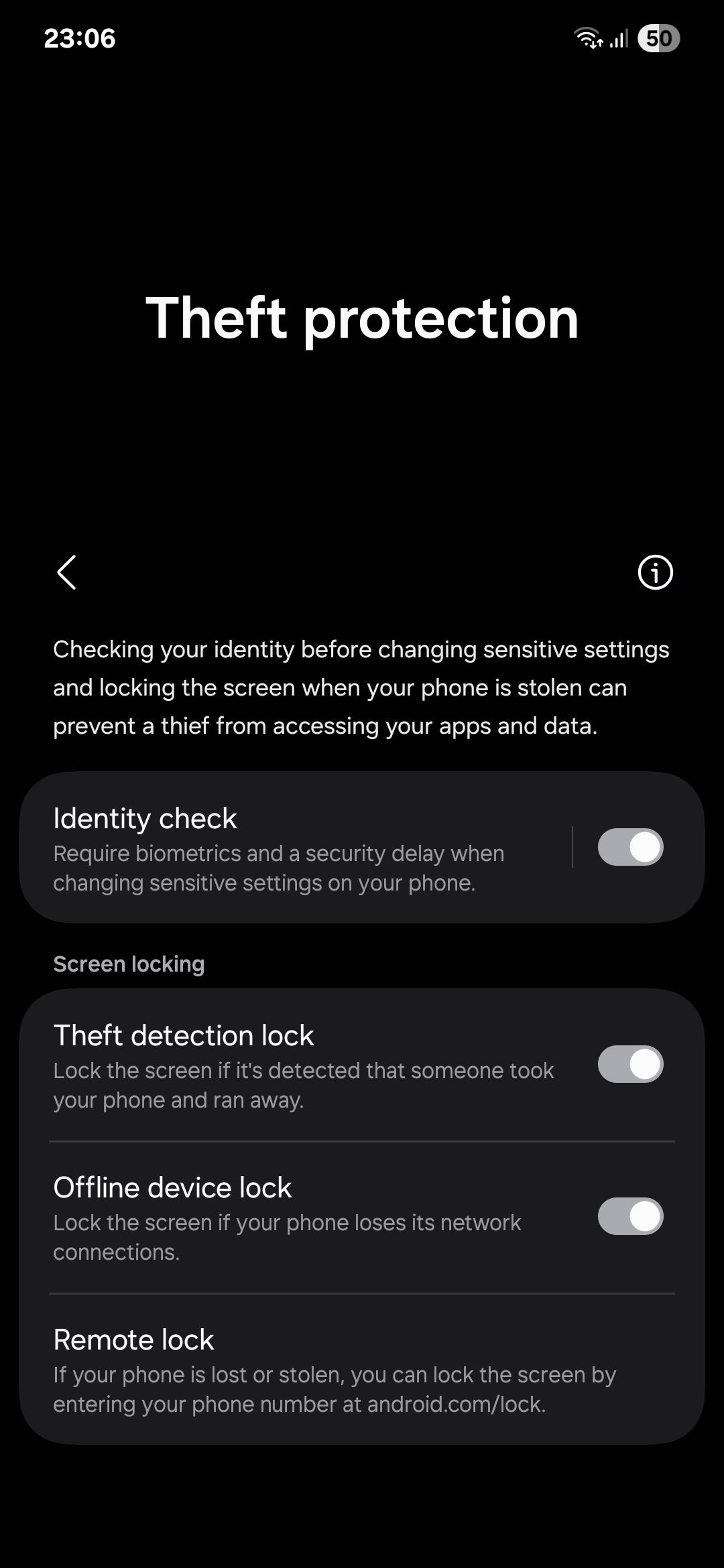
اولین ویژگی قفل تشخیص سرقت است که در صورت تشخیص اینکه شخصی تلفن شما را ربوده و فرار کرده است ، به طور خودکار صفحه را قفل می کند. این واقعاً مفید است زیرا در چنین مواردی ، شما وقت لازم برای قفل کردن صفحه نمایش خود را ندارید ، بنابراین دزد به تمام داده های شما دسترسی پیدا می کند ، که این بدتر از از دست دادن سخت افزار است.
با فعال کردن قفل تشخیص سرقت ، کمتر این احتمال وجود دارد که دزد بتواند به پرونده های شخصی شما دسترسی پیدا کند. با این حال ، از آنجا که بسیاری از حرکات ناگهانی عمدی است ، تخمین دقیق وقایع سرقت دشوار است ، بنابراین این ویژگی همیشه همانطور که انتظار می رفت آتش نمی گیرد.
برای این کار ، Android همچنین دارای ویژگی جدید قفل دستگاه آفلاین است که هنگام استفاده از تلفن شما برای مدت زمان طولانی ، صفحه را قفل می کند. یک دزد ممکن است سعی کند تلفن شما را قطع کند تا ردیابی تلفن خود را با استفاده از Find My Device برای شما سخت تر کند ، بنابراین این ویژگی قطعاً یک افزودنی هوشمندانه است.
آخرین و احتمالاً مهمترین ویژگی قفل از راه دور است که پس از فعال شدن ، به شما امکان می دهد تلفن از دست رفته یا سرقت شده خود را از دستگاه دیگری مانند لپ تاپ خود قفل کنید که به حساب Google شما وارد شده است.
4
شما می توانید محتوای حساس را از اعلان های صفحه قفل مخفی کنید
اعلان هایی که در صفحه قفل شما ظاهر می شوند می توانند اطلاعات مهمی را که شما نمی خواهید یک رهگذر را ببینید ، مانند OTPS ، پیام های بانک خود و مکالمات خصوصی داشته باشید. اما پنهان کردن اعلان ها از صفحه قفل کاملاً ناخوشایند خواهد بود زیرا بدیهی است که نمی خواهید هر بار تلفن خود را باز کنید تا ببینید از کدام برنامه هایی که از آنها اعلان شده اید.
راه حل این است که به سادگی محتوا را در آن اعلان ها پنهان کنید ، بنابراین صفحه قفل فقط نمادهای برنامه را نشان می دهد که آن اعلان ها را ارسال می کنند و نه کل چیز. برای انجام این کار ، به تنظیمات> اعلان ها> اعلان های صفحه قفل بروید و روی Hide Content ضربه بزنید.
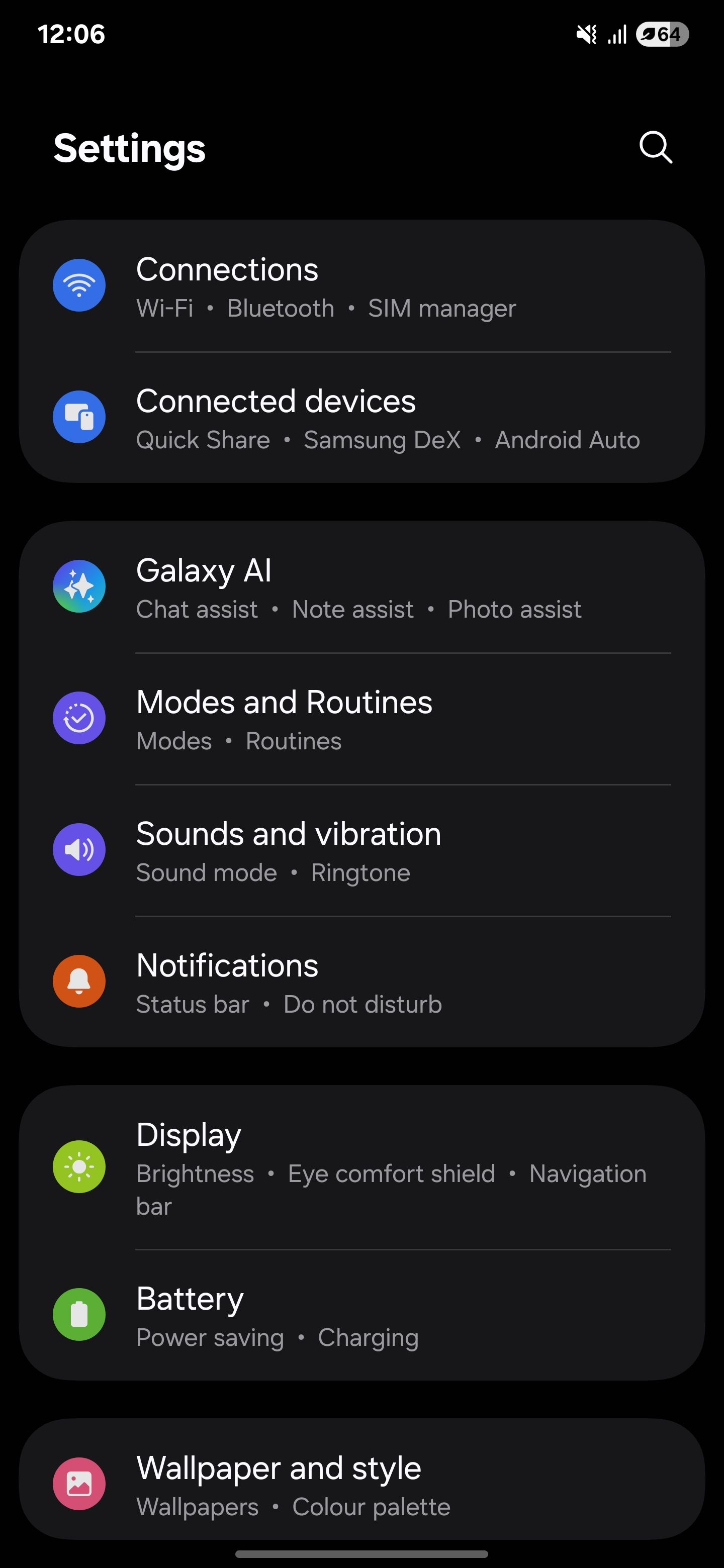
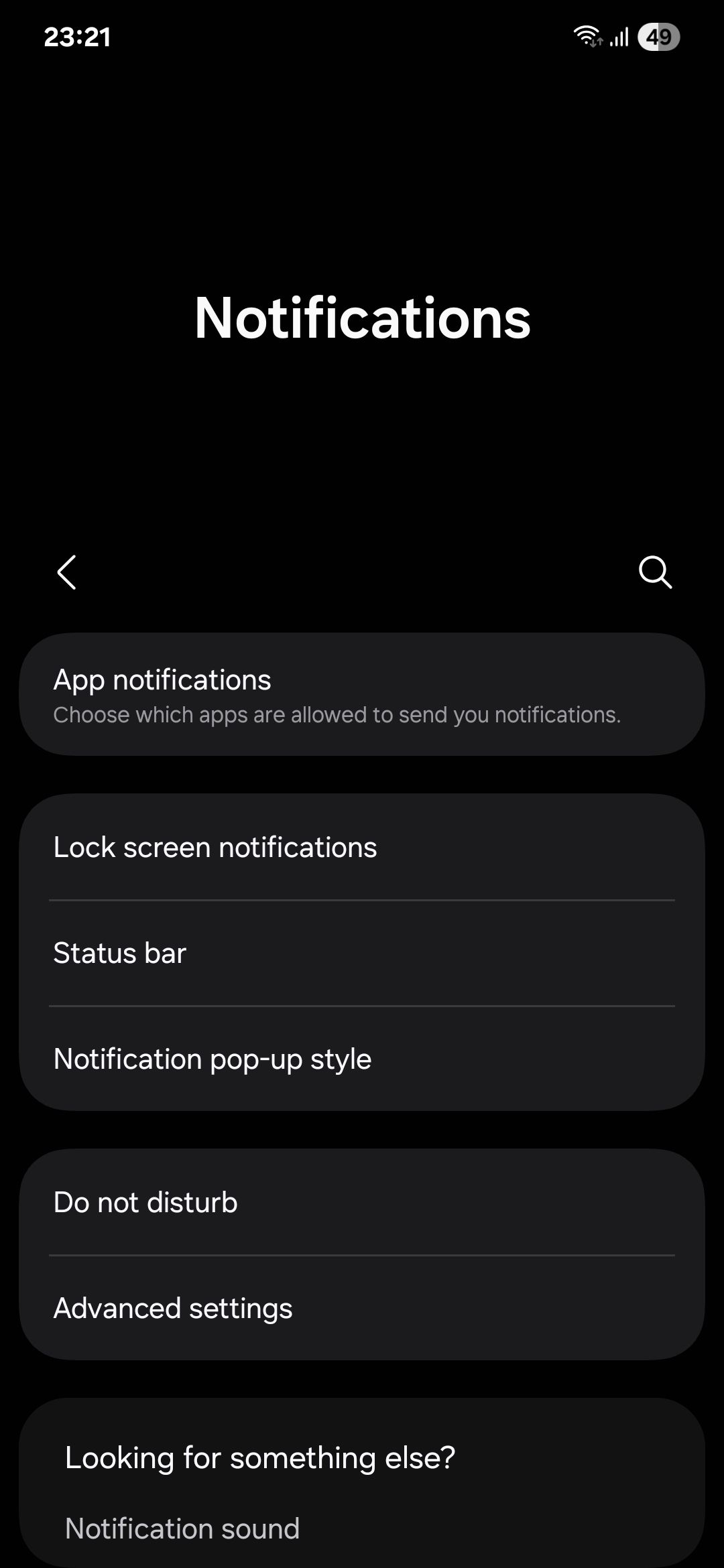
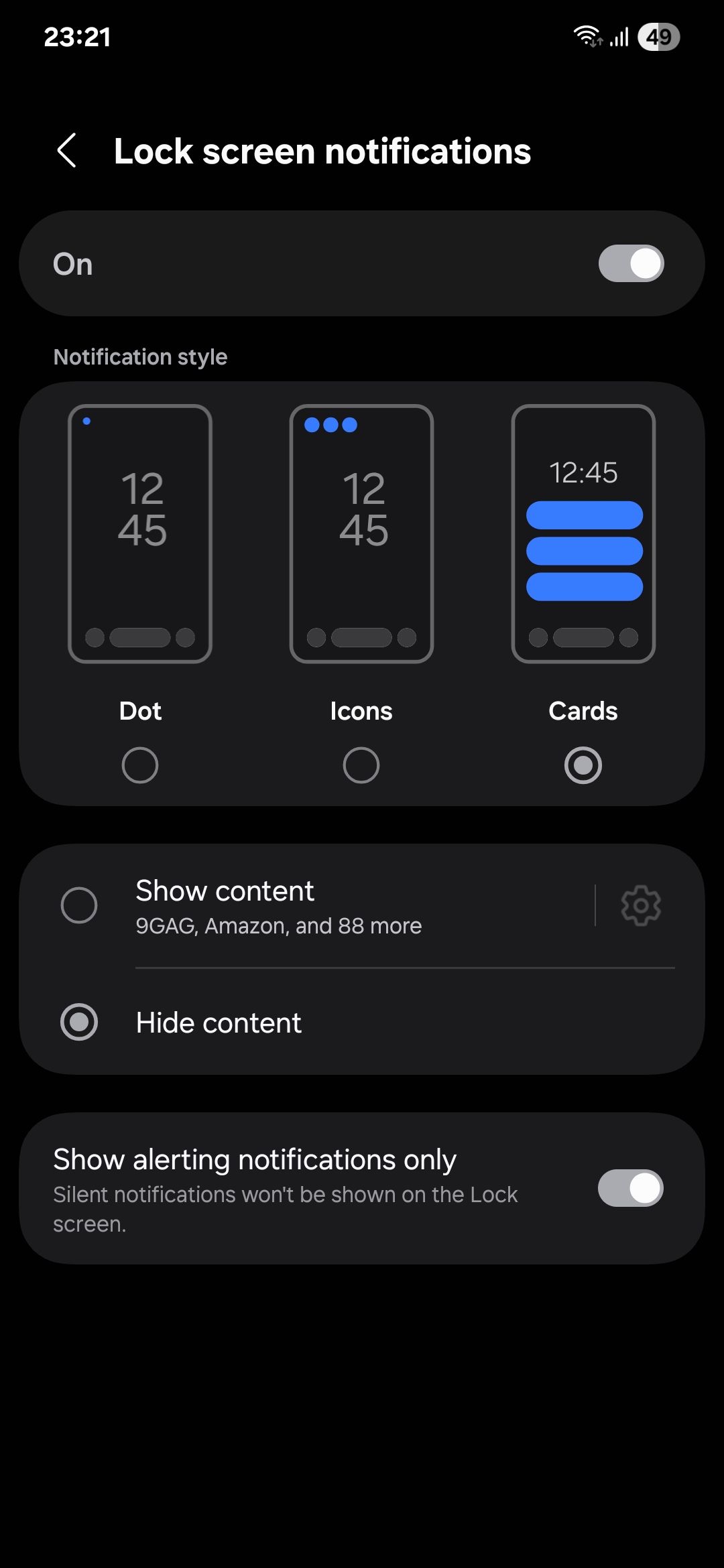
3
مجوز مکان دقیق را برای برنامه هایی که به آن احتیاج ندارند حذف کنید
بسیاری از برنامه های موجود در تلفن شما درخواست دسترسی به مکان شما را می خواهند ، اما همه آنها به مکان دقیق شما احتیاج ندارند ، به خصوص اگر یک نسخه تقریبی فقط خوب باشد.
به عنوان مثال ، برنامه های آب و هوایی فقط به مکان دقیق شما احتیاج ندارند تا به شما بگویند آب و هوا در منطقه شما چگونه خواهد بود. برنامه های خبری می توانند از مکان تقریبی برای نشان دادن داستانهای مربوط به شهر خود استفاده کنند. برنامه های رسانه های اجتماعی می توانند بدون نیاز به مکان دقیق خود به شما در کشف محتوای محلی کمک کنند. برنامه های دوستیابی می توانند بدون دانستن اینکه در کجا زندگی می کنید ، مسابقات را در این نزدیکی نشان دهید.
برای به حداکثر رساندن حریم خصوصی خود ، فقط باید مجوز مکان دقیقی را به برنامه هایی که بدون آن کار نمی کنند اعطا کنید. Google Maps برای کمک به شما در جهت حرکت ، تحویل غذا و برنامه های اشتراک گذاری به آن برای رسیدن به آستان شما به مکان دقیق شما نیاز دارد و دستگاه من را پیدا می کند تا به آن نیاز داشته باشد تا در صورت از دست دادن تلفن خود را ردیابی کنید.
برای بررسی مجوزهای مکان ، به تنظیمات> مکان> مجوزهای برنامه بروید. در اینجا ، هر برنامه را مرور کرده و از موقعیت مکانی دقیق برای مواردی که به آن احتیاج ندارند استفاده کنید.
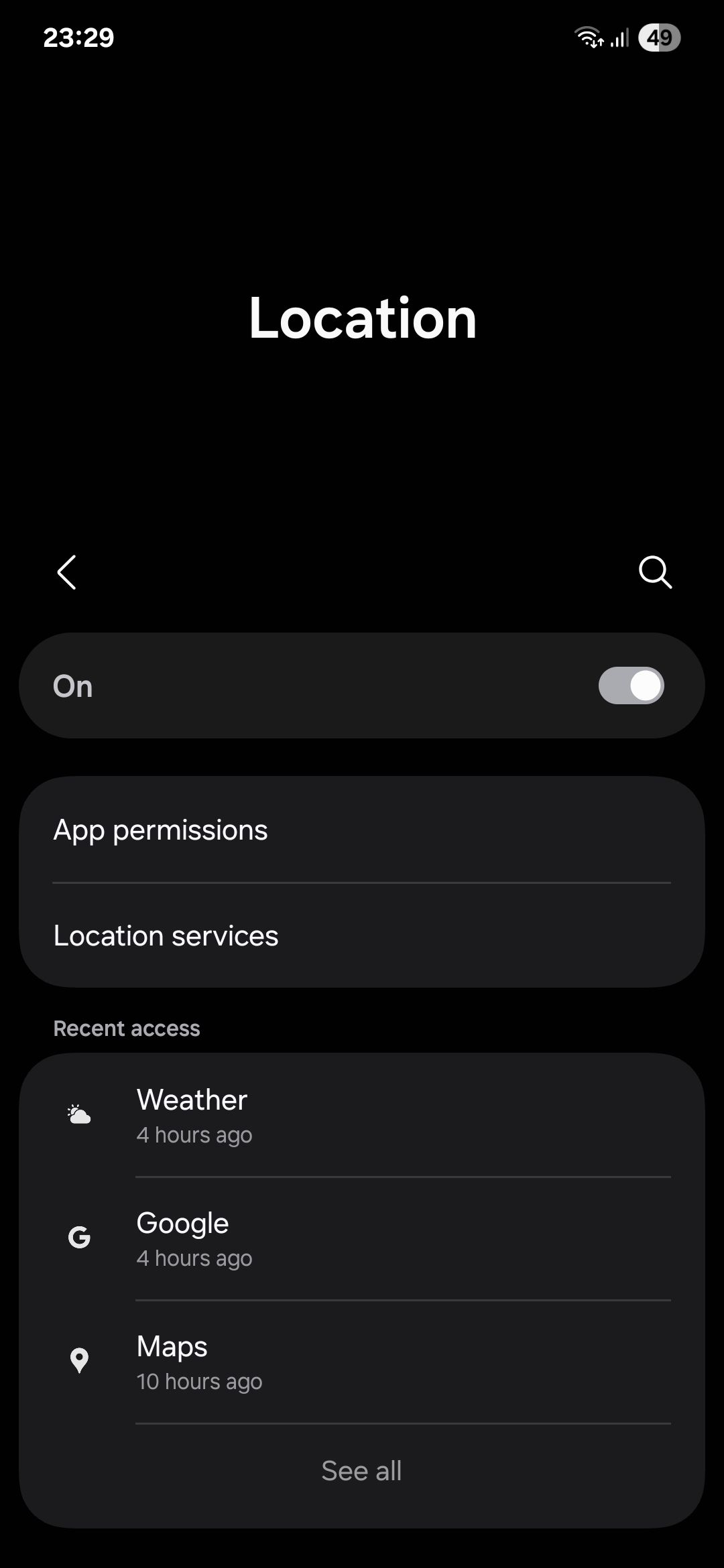
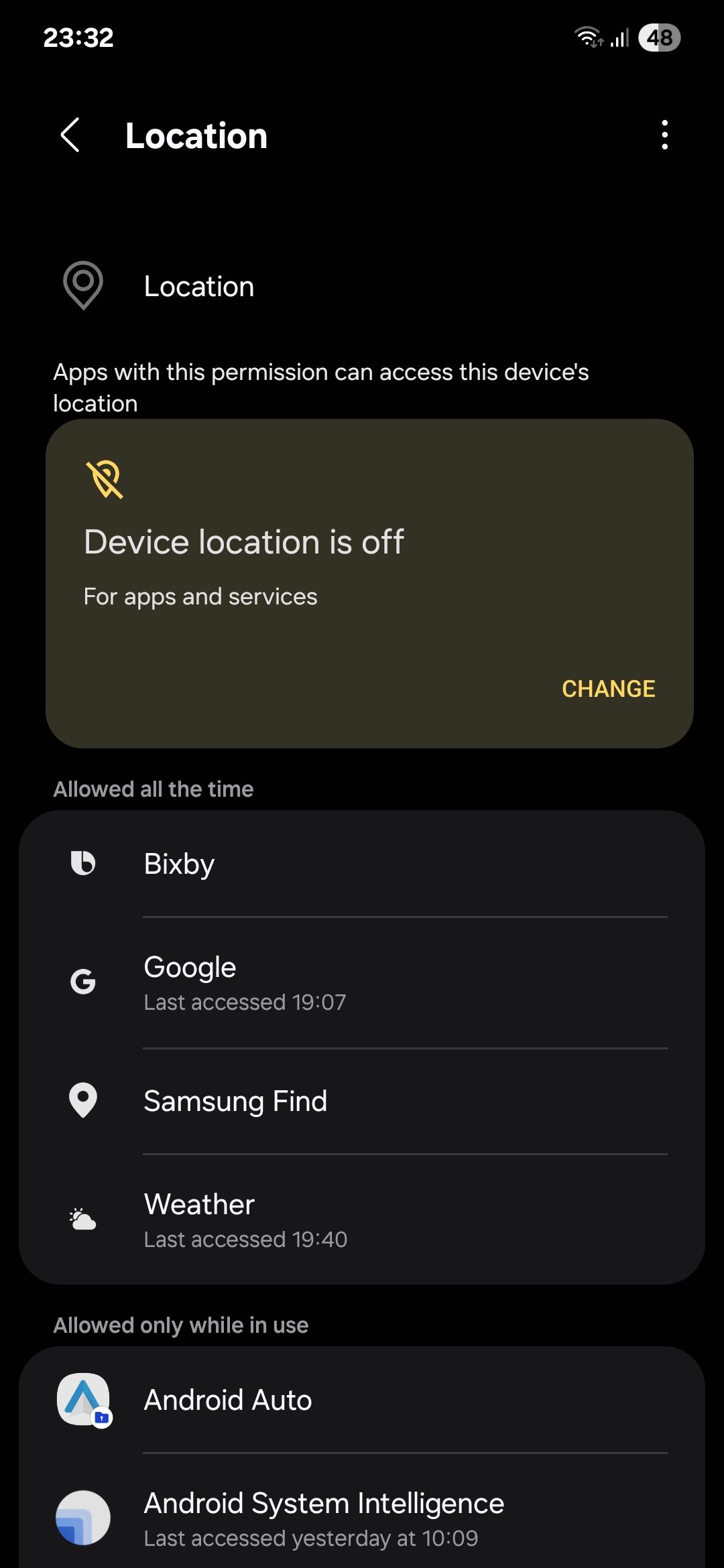
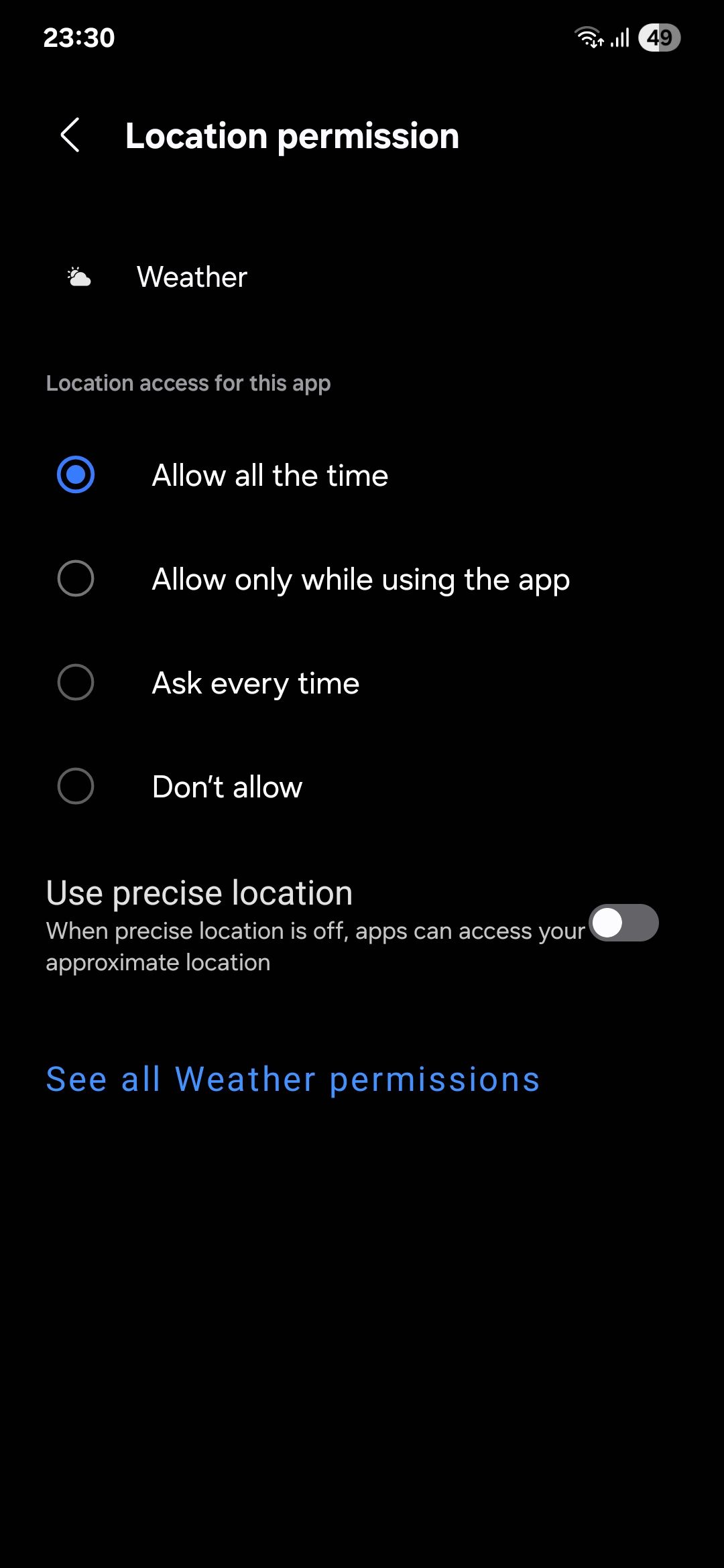
2
فقط اجازه دسترسی به گالری جزئی به برنامه هایی را که اغلب از آنها استفاده نمی کنید اجازه دهید
مشابه نکته فوق ، منطقی نیست که دسترسی کامل به گالری خود و تمام مطالب آن را به همه برنامه هایی که درخواست می کنند ، دسترسی کامل کنید.
اگر در حال نوشتن یک بررسی محصول در آمازون هستید ، این برنامه فقط به دسترسی به عکسهایی که از محصولی که دریافت کرده اید گرفته اید و چیز دیگری نیست. اما برنامه مدیر فایل تلفن شما قطعاً به دسترسی کامل نیاز دارد تا بتواند به شما نشان دهد که تمام پرونده های شما در کجا قرار دارند و چقدر ذخیره سازی در دستگاه شما دارند.
برای بررسی این موضوع ، به تنظیمات> امنیت و حریم خصوصی> تنظیمات حریم خصوصی بیشتر> مدیر مجوز> عکس ها و فیلم ها بروید. هر برنامه ای را که دارای این مجوز است ، مرور کنید و در صورت لزوم دسترسی محدود را انتخاب کنید.
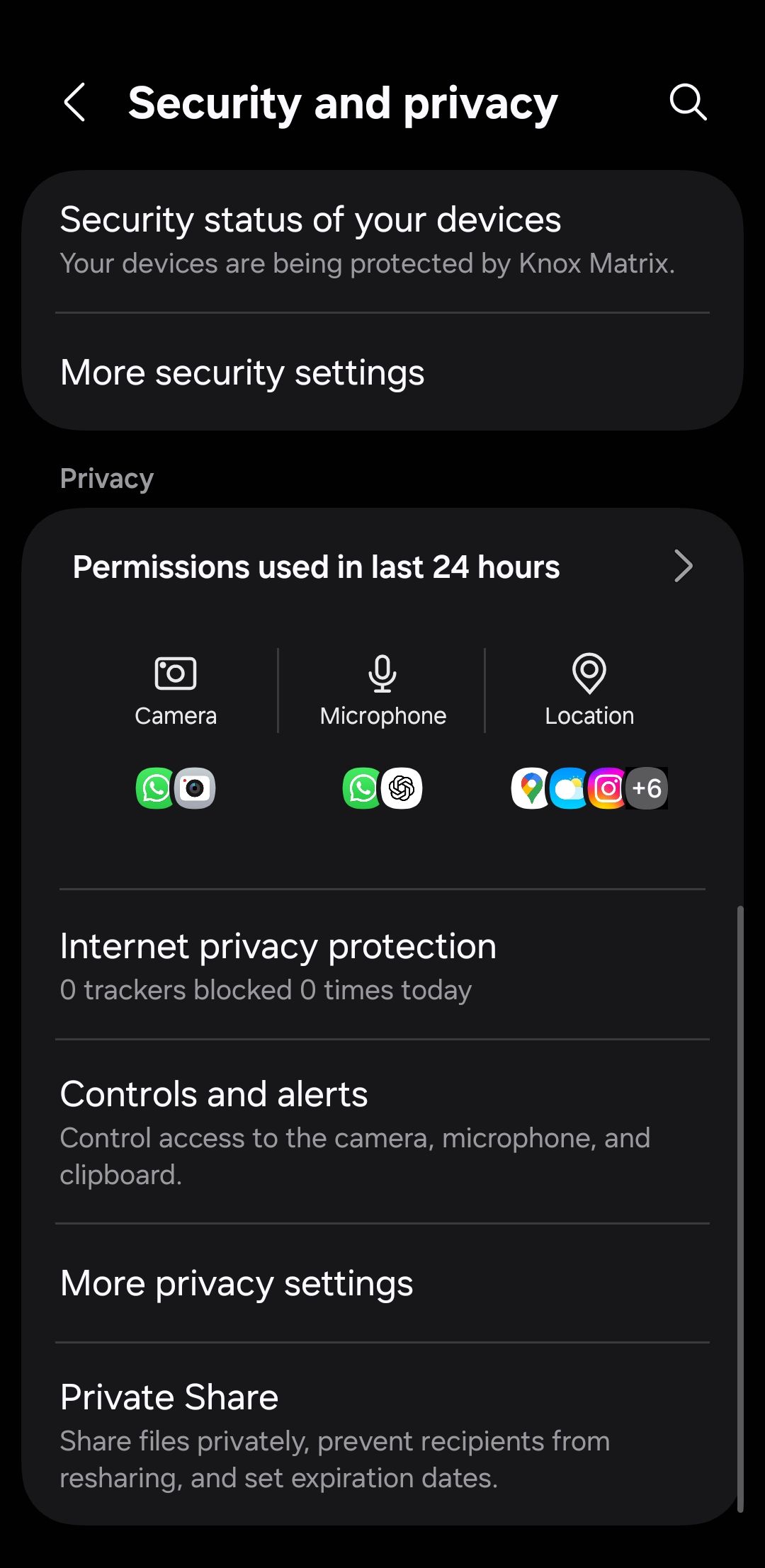
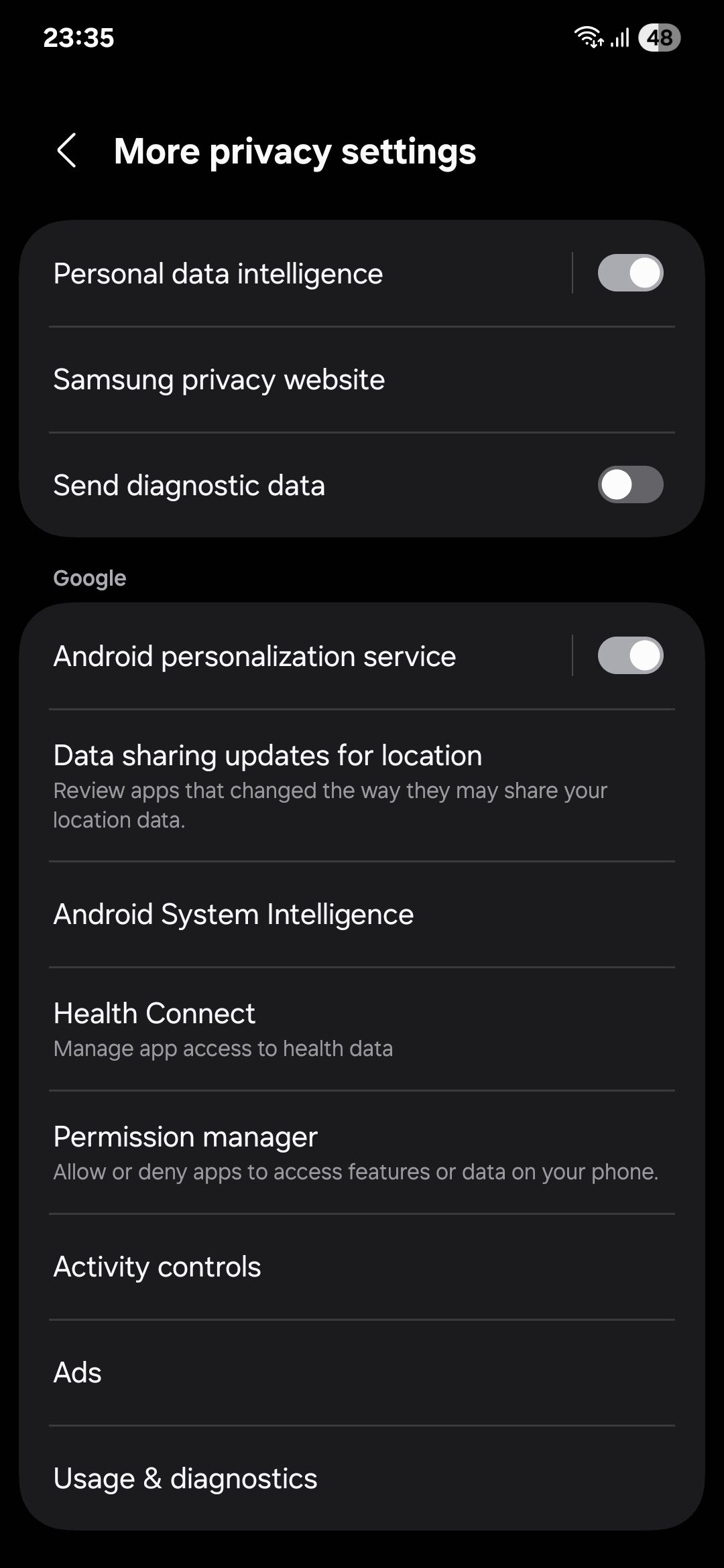
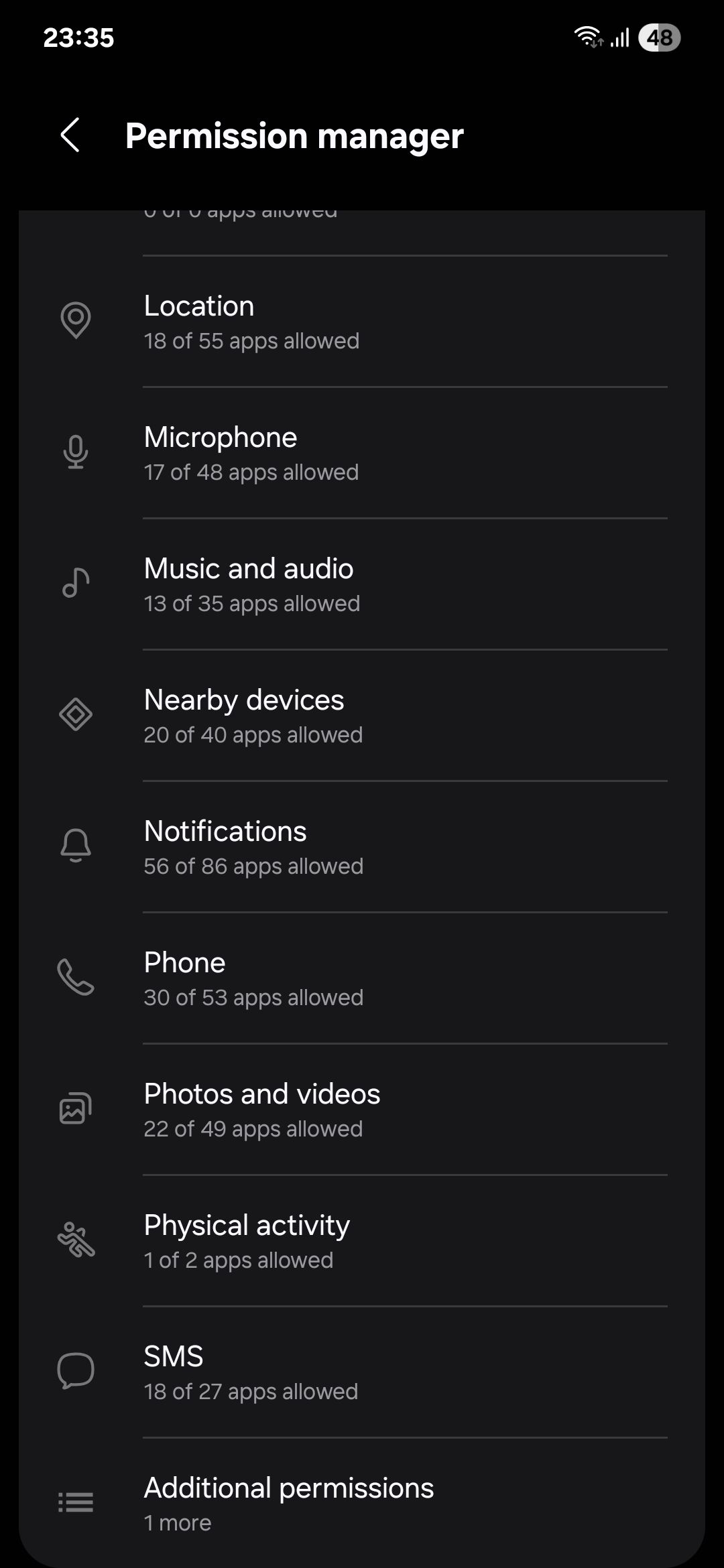
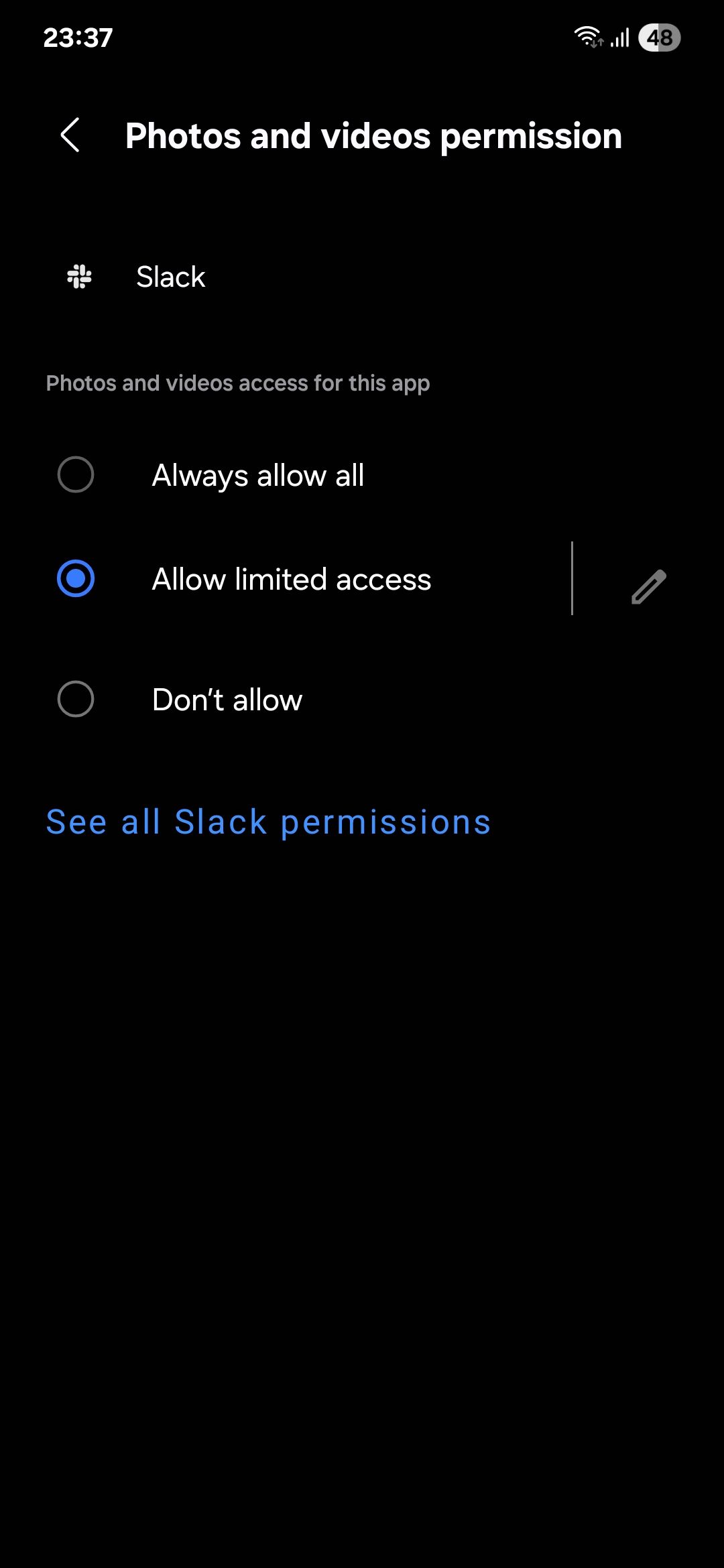
1
فضای خصوصی پیکسل از پوشه ایمن سامسونگ تقلید می کند
سامسونگ در سال 2017 برنامه پوشه ایمن را به دستگاه های گلکسی اضافه کرد و بلافاصله به یک ویژگی مورد علاقه تبدیل شد. پوشه Secure یک فضای جدا شده در تلفن شما است که برای باز کردن قفل آن نیاز به بیومتریک یا رمز عبور شما دارد و توسط پلت فرم امنیتی شرکت Knox محافظت می شود.
برای ایمن کردن پوشه ، می توانید عکس های حساس ، پرونده ها و کل برنامه ها را جابجا کنید تا آنها را از چشمان کنجکاو دور نگه دارید. برنامه های دوستیابی ، برنامه های پرداخت و برنامه های سرمایه گذاری همه حاوی اطلاعات حساس هستند که به بهترین وجه در پشت یک طاق دیجیتالی ضخیم نگه داشته می شوند. حتی اگر تلفن شما به سرقت برود و هنگام وقوع سرقت ، صفحه قفل شود ، این اطمینان را دارید که وسایل موجود در پوشه ایمن با آن مداخله نمی شود.
با دیدن اینکه چنین ویژگی ای برای حریم خصوصی کاربر چقدر مهم است ، سایر تولید کنندگان از این پرونده پیروی کردند و پیاده سازی های خود را اضافه کردند. در تلفن های Google Pixel ، این ویژگی به نام Private Space نامیده می شود و در پایین کشو برنامه وجود دارد. آن را فضای دوم در تلفن های شیائومی و ایمن خصوصی در تلفن های OnePlus و Oppo نامیده می شود.
![]()
با پوشه ایمن خود کارهای بیشتری انجام دهید.
شما هرگز نمی خواهید در شرایطی قرار بگیرید که تأخیر در استفاده از ویژگی های حریم خصوصی ، که فقط چند دقیقه طول می کشد تا راه اندازی شود ، باعث می شود اطلاعات شخصی خود را از دست بدهید. فعال باشید و این ویژگی ها را ASAP تنظیم کنید.